win10补丁安装失败解决方法 win10补丁安装卡住不动怎么办
更新时间:2023-09-19 15:11:27作者:yang
win10补丁安装失败解决方法,在使用Windows 10操作系统时,我们经常会遇到安装补丁失败或补丁卡住不动的情况,这给我们的使用体验带来了一定的困扰,幸运的是针对这些问题,我们可以采取一些措施来解决。本文将为大家介绍一些解决Windows 10补丁安装失败以及补丁卡住不动的方法,希望能够帮助大家解决这些烦恼,保证系统的正常运行。无论是安装补丁失败还是补丁卡住不动,都不必过于担心,因为有了正确的解决方法,我们可以轻松解决这些问题。
具体方法:
1、在win10中打开并“以管理员身份运行”CMD命令,随后开始输入“net stop wuauserv”停止win10更新服务,可以看到该服务被成功停止。
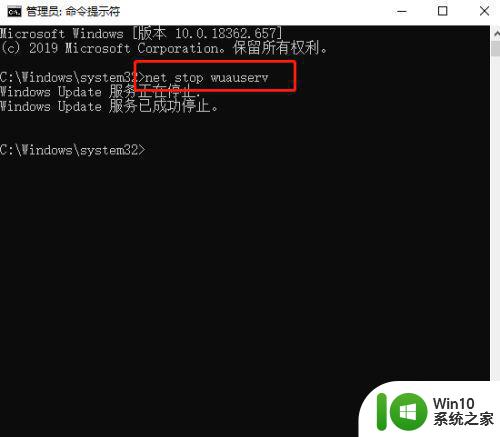
2、直接在c盘WindowsSoftwareDistribution中删除datastore文件夹,因为里面存储的都是补丁文件。
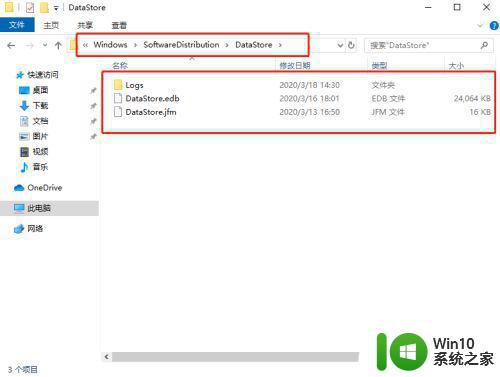
3、再次“以管理员身份运行”CMD命令,输入“net start wuauserv”回车打开win10更新服务。
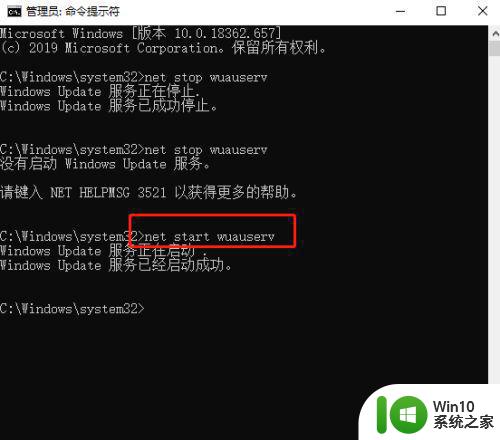
4、最后重新在win10中下载最新的更新补丁即可。
以上就是解决win10补丁安装失败的方法,如果你遇到了同样的问题,请参考小编的方法来解决,希望对你有所帮助。
win10补丁安装失败解决方法 win10补丁安装卡住不动怎么办相关教程
- win10补丁安装完删除不了如何解决 win10补丁卸载失败怎么办
- win10补丁总安装失败的修复方法 win10补丁安装失败的原因和解决方法
- win10更新补丁安装总是失败如何解决 win10更新补丁失败原因及解决方法
- win10补丁包安装提示此更新不适用于你的计算机怎么办 win10补丁包安装失败怎么办
- Windows7 安装kb4012212补丁失败的原因 如何解决安装kb4012212补丁失败的问题
- win10 kb5033372补丁安装不了 Win10 KB5033372安装失败0x8007000D错误怎么办
- win10补丁安装失败错误码及解决方法 如何检查win10系统补丁安装是否成功
- window7补丁安装程序遇到错误 0x80240037解决方法 Windows 7补丁安装失败错误0x80240037怎么办
- windows7补丁安装时出现错误0x80240037怎么解决 windows7补丁安装失败0x80240037怎么办
- win11补丁更新安装失败解决方法 win11系统更新失败怎么办
- win10补丁更新安装怎么卸载 win10补丁更新如何手动卸载
- win10安装kb4012212补丁遇到问题解决方法 win10无法安装kb4012212补丁怎么办
- w8u盘启动盘制作工具使用方法 w8u盘启动盘制作工具下载
- 联想S3040一体机怎么一键u盘装系统win7 联想S3040一体机如何使用一键U盘安装Windows 7系统
- windows10安装程序启动安装程序时出现问题怎么办 Windows10安装程序启动后闪退怎么解决
- 重装win7系统出现bootingwindows如何修复 win7系统重装后出现booting windows无法修复
系统安装教程推荐
- 1 重装win7系统出现bootingwindows如何修复 win7系统重装后出现booting windows无法修复
- 2 win10安装失败.net framework 2.0报错0x800f081f解决方法 Win10安装.NET Framework 2.0遇到0x800f081f错误怎么办
- 3 重装系统后win10蓝牙无法添加设备怎么解决 重装系统后win10蓝牙无法搜索设备怎么解决
- 4 u教授制作u盘启动盘软件使用方法 u盘启动盘制作步骤详解
- 5 台式电脑怎么用u盘装xp系统 台式电脑如何使用U盘安装Windows XP系统
- 6 win7系统u盘未能成功安装设备驱动程序的具体处理办法 Win7系统u盘设备驱动安装失败解决方法
- 7 重装win10后右下角小喇叭出现红叉而且没声音如何解决 重装win10后小喇叭出现红叉无声音怎么办
- 8 win10安装程序正在获取更新要多久?怎么解决 Win10更新程序下载速度慢怎么办
- 9 如何在win7系统重装系统里植入usb3.0驱动程序 win7系统usb3.0驱动程序下载安装方法
- 10 u盘制作启动盘后提示未格式化怎么回事 U盘制作启动盘未格式化解决方法
win10系统推荐
- 1 索尼笔记本ghost win10 64位原版正式版v2023.12
- 2 系统之家ghost win10 64位u盘家庭版v2023.12
- 3 电脑公司ghost win10 64位官方破解版v2023.12
- 4 系统之家windows10 64位原版安装版v2023.12
- 5 深度技术ghost win10 64位极速稳定版v2023.12
- 6 雨林木风ghost win10 64位专业旗舰版v2023.12
- 7 电脑公司ghost win10 32位正式装机版v2023.12
- 8 系统之家ghost win10 64位专业版原版下载v2023.12
- 9 深度技术ghost win10 32位最新旗舰版v2023.11
- 10 深度技术ghost win10 64位官方免激活版v2023.11